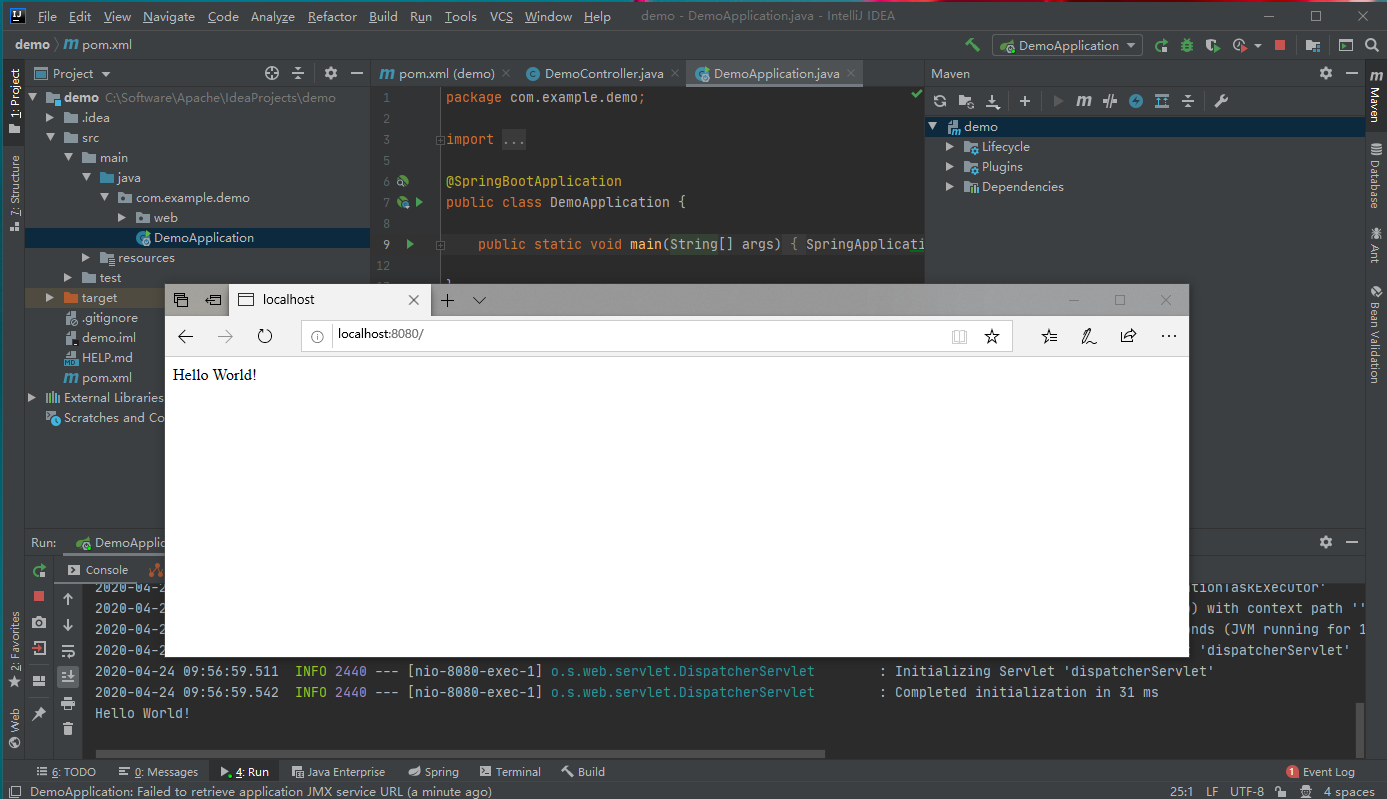本文着重讲解了IDEA2020.1创建springboot项目(国内脚手架)安装lombok,文中通过代码实例讲解的非常细致,对大家的学习或者工作具有一定的参考学习价值,需要的朋友们下面随着小编来一起学习学习吧
使用IDEA创建springboot项目,可以借助于脚手架来进行可视化操作点选依赖等,非常的方便。并且还可以主动为我们安装项目当中使用到但没有安装的插件等。不过默认的脚手架位置是在国外,网速不稳定或较差时经常会出现连接不上的情况。恰好最近阿里云新出了国内版脚手架:http://maven.aliyun.com/,这样就不用担心连接不上的问题了。让我们一起看看如何使用IDEA创建springboot项目吧。
图1.左上角“File” -> “New” -> “Project...”,或如图点击“+Create New Project”,新建一个项目:

图2."Spring Initializr"-"Coustom"-"https://start.aliyun.com/",下一步:

图3.以下按自己需要勾选:

图4.最激动的界面来了,按需勾选jar包,根本都不用找地方复制有木有啊!

图5.让我们勾选上一些基本的依赖做下测试:

图6.再次确认:

图7.等它创建并加载,看图:

图8.安装lombok,点击右下角的【Enable Plugins...】,IDEA会自动搜索插件位置,点击OK-Accept,等待安装完毕,点击右下角Restart重启IDEA:

图9.新创建的项目因为我还不知道的问题,或许是因为更改了项目默认创建位置?也或许是安装了lombok插件重启?导致了maven被恢复默认了,然后项目也不识别无法创建类。打开设置,重新配置maven,之后在图7提到的maven区更新项目maven,即项目名上右键第一个,之后等待右下角进度条完毕,表示jar包下载完毕。等待的过程中就可以在左上角看到项目的resources目录左下角出现了四条线,且默认包由垂直显示变成了水平显示,这一系列特征表明了项目已经正常,且可以创建java类了。项目默认包com.example.demo上右键-New-Package-输入web,新建web包;web包上右键-New-Java Class-输入DemoController,新建web类。这一点感觉不如eclipse好用,eclipse可以建类的同时建包。之后输入测试代码,如下图:

图10.之后点击右上角绿色三角符号或点击启动类main方法前的绿色三角符号启动项目,浏览器输入:http://localhost:8080,查看效果: